联合体可高效解析变体协议数据,通过共享内存视图按类型标识解析整数、浮点或字符串,结合结构体头部与联合体载荷实现灵活消息分发,需注意内存对齐和字节序问题。
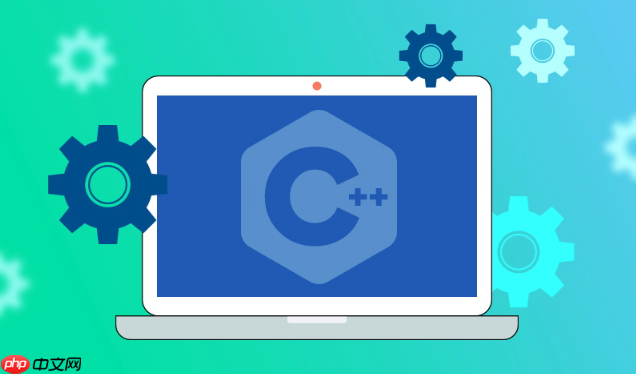
在C++网络编程中,联合体(
)提供了一种巧妙且高效的方式来解析复杂多变的协议数据。它允许你在同一块内存区域上以不同的数据类型视图来解释数据,这对于处理那些字段定义不固定、或者根据某个标志位来改变后续数据结构的协议来说,简直是量身定制。它不是万能药,但确实能在特定场景下让你的代码更简洁、内存占用更少,同时保持相当的灵活性。
解决方案
使用C++联合体解析网络协议数据的核心在于其内存共享的特性。当你接收到一串原始字节流时,可以将其映射到预先定义好的联合体结构上,或者将字节流拷贝到联合体实例中。联合体中的所有成员都从内存的同一地址开始存储,但它们的大小和类型可能不同。这意味着,你只需根据协议中的某个标识符(通常是消息类型字段)来决定当前这块内存应该被“看作”哪种数据结构。
举个例子,假设我们有一个简单的协议,消息体可以根据头部的一个
type
字段,是整数、浮点数,或者一个短字符串。我们可以这样定义:
#include <iostream> #include <vector> #include <cstring> // For memcpy // 假设的协议消息类型 enum MessageType : uint8_t { TYPE_INT = 1, TYPE_FLOAT = 2, TYPE_STRING = 3 }; // 消息头部 Struct MessageHeader { uint8_t type; uint16_t Length; // 消息体长度,这里为了简化,不处理字节序转换 }; // 消息体联合体 union MessageBody { int32_t int_value; float float_value; char string_value[32]; // 假设最大32字节字符串 }; // 完整消息结构 struct ProtocolMessage { MessageHeader header; MessageBody body; }; // 模拟接收到的原始字节流 std::vector<uint8_t> createIntMessage(int value) { ProtocolMessage msg; msg.header.type = TYPE_INT; msg.header.length = sizeof(int32_t); msg.body.int_value = value; std::vector<uint8_t> buffer(sizeof(MessageHeader) + sizeof(int32_t)); memcpy(buffer.data(), &msg.header, sizeof(MessageHeader)); memcpy(buffer.data() + sizeof(MessageHeader), &msg.body.int_value, sizeof(int32_t)); return buffer; } std::vector<uint8_t> createStringMessage(const char* str) { ProtocolMessage msg; msg.header.type = TYPE_STRING; msg.header.length = static_cast<uint16_t>(strlen(str)); // 注意:这里简化,实际应考虑空终止符和缓冲区大小 strncpy(msg.body.string_value, str, sizeof(msg.body.string_value) - 1); msg.body.string_value[sizeof(msg.body.string_value) - 1] = '�'; // 确保字符串终止 std::vector<uint8_t> buffer(sizeof(MessageHeader) + msg.header.length); memcpy(buffer.data(), &msg.header, sizeof(MessageHeader)); memcpy(buffer.data() + sizeof(MessageHeader), &msg.body.string_value, msg.header.length); return buffer; } // 解析函数示例 void parseMessage(const std::vector<uint8_t>& buffer) { if (buffer.size() < sizeof(MessageHeader)) { std::cerr << "Error: Buffer too small for header." << std::endl; return; } MessageHeader header; memcpy(&header, buffer.data(), sizeof(MessageHeader)); // 根据头部类型解析消息体 if (buffer.size() < sizeof(MessageHeader) + header.length) { std::cerr << "Error: Buffer too small for body based on length in header." << std::endl; return; } MessageBody body; memcpy(&body, buffer.data() + sizeof(MessageHeader), header.length); // 注意:这里拷贝的是整个联合体可能的最大长度,但实际只用到header.length std::cout << "Parsed Message Type: " << static_cast<int>(header.type) << ", Length: " << header.length << std::endl; switch (header.type) { case TYPE_INT: std::cout << " Int Value: " << body.int_value << std::endl; break; case TYPE_FLOAT: std::cout << " Float Value: " << body.float_value << std::endl; break; case TYPE_STRING: std::cout << " String Value: " << body.string_value << std::endl; break; default: std::cout << " Unknown Message Type." << std::endl; break; } } /* int main() { // 模拟接收并解析整数消息 std::vector<uint8_t> intMsgBuffer = createIntMessage(12345); std::cout << "--- Parsing Int Message ---" << std::endl; parseMessage(intMsgBuffer); // 模拟接收并解析字符串消息 std::vector<uint8_t> stringMsgBuffer = createStringMessage("Hello Union!"); std::cout << "n--- Parsing String Message ---" << std::endl; parseMessage(stringMsgBuffer); return 0; } */
在这个例子中,
MessageBody
联合体允许我们根据
MessageHeader
中的
type
字段,以不同的方式解释
body
部分的字节。当
type
是
TYPE_INT
时,我们就从
body.int_value
中读取数据;当是
TYPE_STRING
时,就从
body.string_value
中读取。这种方式避免了使用大量的
if/else if
或者
switch
来声明不同的结构体,也节省了内存。
立即学习“C++免费学习笔记(深入)”;
为什么在网络协议解析中考虑使用C++联合体?
我个人觉得,在网络协议解析中考虑使用C++联合体,最吸引人的地方在于它那种“一鱼多吃”的内存复用能力,以及由此带来的代码结构上的简洁性。想象一下,如果一个协议有几十种消息类型,每种消息体结构都不同,但它们都共享一个公共的头部。如果不用联合体,你可能需要为每种消息类型定义一个完整的结构体,然后在一个巨大的
switch
语句里进行类型判断和数据拷贝。这不仅代码量大,而且内存占用也可能更高,因为你需要为每种可能的结构体预留空间,即使当前只用到其中一种。
联合体则提供了一种优雅的解决方案。它将所有可能的变体放在同一块内存上,你只需要维护一个实例。这在资源受限的环境,比如嵌入式系统或者高并发的网络服务器中,显得尤为重要。它还能在编译时提供一定的类型检查,比直接操作
void*
或者裸字节数组要安全一些。当然,这并不是说它能完全替代所有复杂协议的解析方案,但对于那些具有明确“变体”字段的协议,它确实能让事情变得更清晰。
C++联合体解析网络协议数据有哪些实际应用场景和挑战?
联合体在网络协议解析中的实际应用场景非常多,尤其是在那些“多态”协议的设计中。我最常遇到的就是以下几种:
- 变长字段或可选字段的解析:协议中某个字段可能根据前一个字段的值来改变其含义或长度。比如,一个TLV(Type-Length-Value)结构中,
Value
部分的数据类型和长度完全取决于
type
字段。联合体可以很好地表示这些不同类型的
Value
。
- 消息类型分发:在一个统一的通信通道上,客户端和服务器之间可能交换多种不同类型的消息(如登录请求、数据包、心跳包等)。每种消息都有其特定的结构。通过在主消息结构中嵌入一个联合体,并用头部的一个
type
字段来区分,可以很方便地解析和处理这些消息。
- 兼容性处理:当协议版本升级,某个旧字段可能被赋予新的含义,或者扩展为新的数据结构。联合体可以让你在同一个内存位置上,根据协议版本号来解析旧的或新的数据格式,实现一定程度的向后兼容。
然而,使用联合体也带来了一些挑战,说实话,这里面最让人头疼的,大概就是字节序(Endianness)和内存对齐(Memory Alignment)这两个老生常谈的问题了。
- 字节序问题:网络传输通常使用大端字节序(Network Byte Order),而很多主机(特别是Intel x86架构)使用小端字节序(Host Byte Order)。联合体本身并不能解决字节序转换的问题。你仍然需要在将数据放入联合体之前,或者从联合体中取出之后,手动进行
htons
、
ntohl
等转换。如果忘记处理,解析出来的数据会是错误的。
- 内存对齐问题:C++编译器为了性能优化,可能会在结构体成员之间插入填充字节(padding),以确保成员地址是其类型大小的倍数。这会导致
sizeof(struct)
可能大于其所有成员大小之和。当你想直接将原始网络字节流强制转换为一个包含联合体的结构体指针时,这种填充会导致结构体成员的偏移量与协议定义不符,从而读取到错误的数据。我见过太多因为忽视这两个细节而导致协议解析失败的案例,排查起来简直是噩梦。
- 联合体成员的生命周期管理:如果联合体成员包含非POD类型(Plain Old Data,比如有构造函数/析构函数的类),使用起来会非常复杂且容易出错。C++11之前,联合体成员不能有非平凡的构造/析构函数。C++11及之后虽然放宽了限制,但仍需手动管理其生命周期,否则可能导致资源泄露或未定义行为。在网络编程中,我们通常会倾向于使用POD类型,以避免这些复杂性。
- 类型安全:虽然比
void*
好,但联合体在使用时仍然需要开发者自己确保当前访问的是正确活跃的成员。如果你写入了
int_value
,却去读取
float_value
,结果是未定义的。这通常需要结合一个外部的类型指示器(如消息头中的
type
字段)来正确管理。
如何结合结构体与联合体构建灵活的网络协议数据结构?
我个人在设计协议的时候,总是倾向于把固定的头部信息用结构体清晰地定义出来,而那些根据类型变化的部分,就交给联合体去灵活处理。这是一种非常常见的模式,能够很好地平衡协议的清晰度、内存效率和代码的灵活性。
基本思路是这样的:
-
定义一个固定大小的头部结构体:这个结构体包含所有消息共有的字段,比如消息类型(
type
)、消息长度(
length
)、序列号等。这个头部通常是协议解析的第一个入口点。
// 假设的通用消息头部 struct CommonHeader { uint16_t message_id; // 消息ID,用于区分具体消息类型 uint32_t total_length; // 整个消息的长度,包括头部和载荷 // ... 其他通用字段 } __attribute__((packed)); // 加上 packed 属性,避免编译器对齐填充 -
定义一个联合体来包含所有可能的载荷结构体:这个联合体将作为主消息结构体的一个成员。联合体的每个成员都是一个独立的结构体,代表一种特定的消息载荷。
// 不同的消息载荷结构体 struct LoginRequestPayload { char username[32]; char password[32]; // ... } __attribute__((packed)); struct ChatMessagePayload { uint32_t sender_id; uint32_t receiver_id; char content[256]; // ... } __attribute__((packed)); struct HeartbeatPayload { uint64_t timestamp; // ... } __attribute__((packed)); // 联合体,包含所有可能的载荷类型 union MessagePayloadUnion { LoginRequestPayload login_req; ChatMessagePayload chat_msg; HeartbeatPayload heartbeat; // ... 更多载荷类型 }; -
定义一个完整消息结构体:这个结构体包含头部和联合体载荷。
// 完整的协议消息结构 struct FullProtocolMessage { CommonHeader header; MessagePayloadUnion payload; } __attribute__((packed)); // 整个结构体也加上 packed
在实际使用时,当你接收到网络数据流后,首先将数据拷贝到
FullProtocolMessage
实例中(或者直接将指针强制转换为
FullProtocolMessage*
,但要非常小心内存对齐和字节序)。然后,你就可以通过
header.message_id
来判断当前消息的具体类型,并安全地访问
payload
联合体中对应的成员。
// 示例解析逻辑 void processReceivedData(const std::vector<uint8_t>& raw_data) { if (raw_data.size() < sizeof(CommonHeader)) { // 数据太短 return; } // 将原始数据映射到结构体 // 注意:这里直接强制转换指针,需要非常小心字节序和内存对齐 // 更安全的做法是逐字节拷贝到预先分配的结构体实例中 const FullProtocolMessage* msg = reinterpret_cast<const FullProtocolMessage*>(raw_data.data()); // 假设已经处理了字节序转换(如ntohs, ntohl) uint16_t msg_id = msg->header.message_id; uint32_t total_len = msg->header.total_length; if (total_len > raw_data.size()) { // 数据不完整 return; } switch (msg_id) { case 1001: // 假设1001是登录请求 std::cout << "Received Login Request: User=" << msg->payload.login_req.username << ", Pass=" << msg->payload.login_req.password << std::endl; break; case 1002: // 假设1002是聊天消息 std::cout << "Received Chat Message: Sender=" << msg->payload.chat_msg.sender_id << ", Content=" << msg->payload.chat_msg.content << std::endl; break; // ... 其他消息类型 default: std::cout << "Received Unknown Message ID: " << msg_id << std::endl; break; } }
这种结构清晰地将协议的固定部分和可变部分分离开来,使得代码更易于维护和扩展。但再次强调,
__attribute__((packed))
(或MSVC的
#pragma pack(push, 1)
/
#pragma pack(pop)
)是确保结构体在内存中紧密排列,与网络协议字节流匹配的关键。同时,所有多字节字段的字节序转换是必须的,不能省略。
使用联合体进行协议解析时需要注意哪些内存对齐和字节序问题?
我见过太多因为忽视这两个细节而导致协议解析失败的案例,排查起来简直是噩梦,尤其是在跨平台或者不同编译器环境下。
1. 内存对齐(Memory Alignment)
这是个隐形的杀手。C++编译器为了提高CPU访问内存的效率,会自动对结构体成员进行内存对齐。例如,一个
int
类型通常会被对齐到4字节边界,一个
long long
会被对齐到8字节边界。这意味着,即使你在结构体中定义了
char a; int b;
,编译器也可能在
a
和
b
之间插入3个填充字节,使得
b
的地址是4的倍数。
当你的结构体(或包含联合体的结构体)需要直接映射到网络传输的原始字节流时,这种编译器自动插入的填充字节就会导致问题。因为网络协议通常是“紧凑”的,没有这些填充字节。如果直接
reinterpret_cast
一个原始字节数组到你的结构体指针,那么结构体成员的实际偏移量就会与协议定义的不符,导致读取到错误的数据,甚至访问越界。
解决方案:
-
使用编译器特定的打包属性:这是最常见的做法。
- GCC/Clang: 使用
__attribute__((packed))
。可以加在结构体或联合体的定义后面,使其成员紧密排列,不进行填充。
struct MyPacket { uint8_t type; uint16_t length; // ... } __attribute__((packed)); // 放在结构体末尾 - MSVC: 使用
#pragma pack(push, 1)
和
#pragma pack(pop)
。将需要紧凑排列的结构体定义包裹在其中。
#pragma pack(push, 1) // 设置对齐字节数为1 struct MyPacket { uint8_t type; uint16_t length; // ... }; #pragma pack(pop) // 恢复默认对齐设置注意:使用
packed
或
#pragma pack(1)
可能会导致CPU访问未对齐数据,这在某些架构上会降低性能,甚至引发硬件异常。因此,仅在必要时使用,并且要意识到其潜在的性能影响。
- GCC/Clang: 使用
-
逐字节拷贝:这是最安全但可能效率稍低的方法。不直接映射,而是手动将网络字节流中的每个字段逐个拷贝到结构体的对应成员中。这避免了对齐问题,因为你是在内存中按需填充结构体。
// 假设 raw_data 是原始字节流 MyPacket packet; memcpy(&packet.type, raw_data.data(), sizeof(packet.type)); memcpy(&packet.length, raw_data.data() + sizeof(packet.type), sizeof(packet.length)); // ... 对联合体成员也进行类似拷贝
2. 字节序(Endianness)
字节序指的是多字节数据(如
int
、
short
、


评论(已关闭)
评论已关闭